Cum să utilizați Managerul de etichete Google pentru afacerea dvs. de comerț electronic
Publicat: 2022-06-30Din punct de vedere istoric, utilizarea magazinelor de comerț electronic de către consumatori a fost un mister pentru comercianți. Sursele de trafic, ratele de respingere și altele au fost valorile ipotezelor și opiniilor educate. Astăzi, totuși, instrumente puternice de urmărire, cum ar fi Managerul de etichete Google pentru WordPress, au adus date în acest mister, răspunzând la întrebări cu un nivel de siguranță nemaivăzut până acum.
Aceste instrumente vă permit acum să vă construiți o imagine mai clară a experienței clienților. În loc să ghiciți călătoria unui consumator, puteți înțelege calea lor spre cumpărare. Acest lucru nu numai că vă ajută să descoperiți puncte de contact cruciale, ci și mai important, vă ajută și să stimulați creșterea magazinului dvs. prin identificarea blocajelor de conversie și găsirea de noi oportunități.
Dacă nu sunteți sigur că ați atins obiectivul cu Managerul de etichete Google, acum este momentul potrivit să vă revizuiți implementarea și să vă asigurați că totul funcționează fără probleme. Aici, vom prezenta ce este Google Tag Manager, cum îl puteți adăuga pe site-ul dvs. WordPress și cum puteți începe să măsurați performanța magazinului acolo unde contează .
![]() Conduceți un magazin de comerț electronic și căutați o listă completă despre SEO? Urmați ghidul nostru complet pentru SEO pentru comerțul electronic.
Conduceți un magazin de comerț electronic și căutați o listă completă despre SEO? Urmați ghidul nostru complet pentru SEO pentru comerțul electronic.
Ce face Google Tag Manager?
Google Tag Manager este un instrument gratuit, utilizat pe scară largă, care vă permite să creați și să gestionați etichetele (mai multe despre asta mai târziu) publicate pe un site web. Deși poate fi folosit practic pe orice site, este folosit în mod obișnuit de proprietarii de afaceri de comerț electronic împreună cu alte platforme de analiză de marketing pentru a-și gestiona magazinele online. De exemplu, Google Tag Manager este aproape întotdeauna utilizat împreună cu Google Analytics în scopul urmăririi campaniilor de marketing, a conversiilor și a performanței site-ului.
Ce este o etichetă?
Când inspectați sursa unui site, vedeți etichete precum , ,
, , și multe altele. Din punct de vedere funcțional, etichetele pe care le gestionați cu Google Tag Manager sunt similare cu etichetele HTML găsite în codul brut al unui site web. Dar acolo unde HTML, CSS, PHP și alte limbaje de codare folosesc etichete ca materiale de construcție pentru construcția site-ului web, etichetele din Managerul de etichete Google urmăresc conversiile, traficul, comportamentul utilizatorilor și o serie de alte valori importante.
Etichetele urmăresc și transmit date importante despre implicarea utilizatorilor către o altă platformă de analiză. Când o etichetă rulează sau preia o instanță a interacțiunii dorite, se numește „declanșare” – adică „eticheta s-a declanșat”.
Pe lângă conectarea la alte platforme, pot fi create etichete, astfel încât să puteți urmări anumite evenimente (cum ar fi cărucioare abandonate și vizualizări video) pe site-ul dvs. În timp ce Google Analytics poate urmări multe tipuri de evenimente, crearea de etichete pentru anumite evenimente în Google Tag Manager poate face urmărirea mai specifică și evenimentele situaționale mai eficiente.
Google Tag Manager vs. Google Analytics
Deoarece Google Tag Manager și Analytics sunt utilizate în tandem, poate fi confuz cu privire la rolul pe care îl joacă fiecare platformă atunci când vine vorba de analiza de marketing.
Google Tag Manager poate fi folosit pentru a gestiona multe etichete terță parte , inclusiv pixelii de urmărire Facebook și Adobe Analytics. Puteți chiar să personalizați și să calibrați etichetele și să decideți când și de ce se declanșează. Dar Google Tag Manager gestionează doar aceste fragmente de cod de urmărire; nu există analize reale sau rapoarte aprofundate în Google Tag Manager.
Google Analytics nu are comenzile detaliate ale etichetelor Google Manager de etichete, dar joacă un rol foarte important de a colecta date din acele etichete. Cu alte cuvinte, colectează, analizează și raportează date din etichetele dvs. Astfel, cele două platforme au o relație simbiotică.
Cum să adăugați Google Tag Manager la WordPress
Dacă sunteți unul dintre mulți proprietari de afaceri de comerț electronic care utilizează o platformă de găzduire gestionată pentru a vă gestiona magazinul online, trebuie să știți cum să adăugați Google Tag Manager pe site-ul dvs. WordPress. Să trecem peste pașii pentru configurarea Managerului de etichete Google cu WordPress.
Pasul 1: creați un cont Google Manager de etichete
Primul lucru de care aveți nevoie este un cont Google Tag Manager.
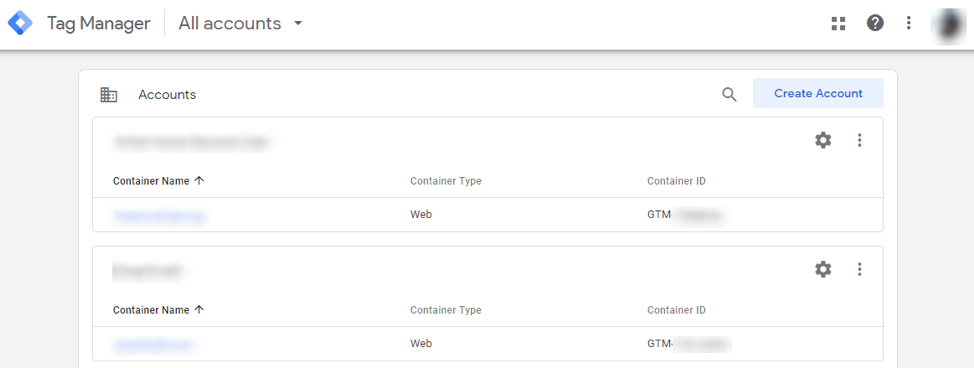
Accesați Google Manager de etichete . Dacă aveți deja un cont, atunci selectați contul pe care doriți să îl utilizați pentru a vă conecta la magazinul dvs. WooCommerce. În caz contrar, faceți clic pe „Creați cont” pentru a începe configurarea unui nou cont Google Manager de etichete. Acesta este modul în care obțineți codul Google Manager de etichete.
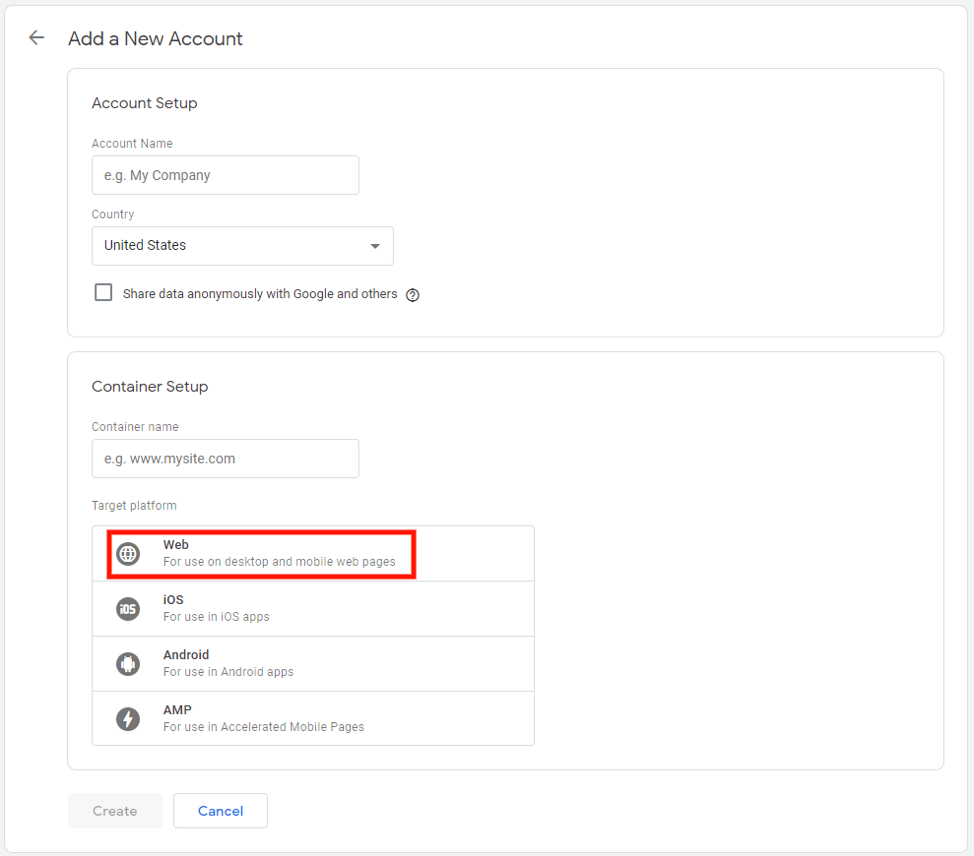
După ce faceți clic pe „Creați cont”, veți vedea câteva opțiuni de configurare a contului.
Denumiți contul, denumiți containerul - practic doar un dosar pentru ca etichetele dvs. să fie păstrate separat de alte conturi Tag Manager pe care le aveți - și selectați „Web” ca platformă țintă. Apoi faceți clic pe „Creați” pentru a fi imediat introdus în noul dvs. cont Google Tag Manager.
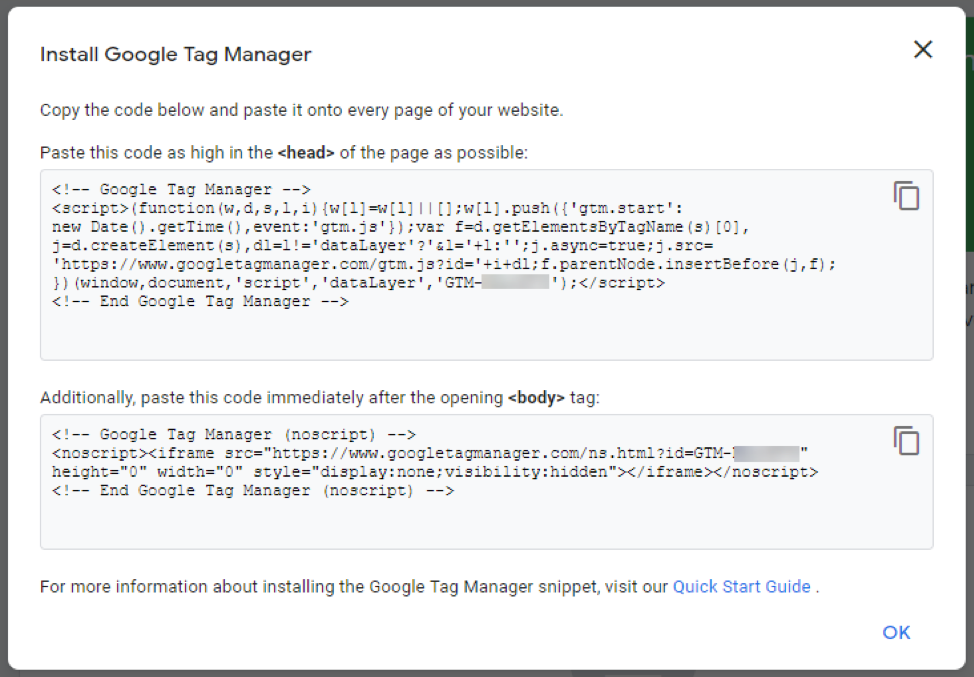
După ce ați terminat cu opțiunile de configurare, va trebui să instalați fragmentele de cod pentru Managerul de etichete pentru a începe să lucrați cu magazinul dvs. de comerț electronic pe WordPress.
Primul fragment trebuie adăugat la antetul site-ului dvs. WordPress. Acest lucru va asigura că codul apare pe fiecare pagină a site-ului dvs. - ceea ce este important pentru ca Managerul de etichete să funcționeze cu WordPress.
Există câteva moduri de a-l adăuga la fișierul corespunzător al temei dvs. WordPress. Cu toate acestea, cel mai simplu mod este să utilizați un plugin precum Yoast . În loc să editați codul brut al site-ului dvs., doar copiați și inserați codul în Yoast, care va adăuga automat codul în fiecare pagină a site-ului dvs.
Apoi, există al doilea fragment de cod care trebuie adăugat imediat după deschidere
etichetă pe site-ul dvs. Din nou, Yoast și alte plugin-uri vă pot ajuta.Dacă aveți nevoie de ajutor suplimentar, Google Tag Manager oferă un Ghid de pornire rapidă util pe care îl puteți utiliza ca referință. Când aceste fragmente de cod sunt instalate, sunteți gata să începeți configurarea Managerului de etichete Google cu WordPress.
Pasul 2: Instalați Google Analytics
După ce ați creat și configurat un cont Google Manager de etichete, va trebui să faceți același lucru pentru Google Analytics. La urma urmei, nu veți obține prea multe beneficii din utilizarea Managerului de etichete decât dacă Analytics primește date de la etichetele dvs. Dacă ați instalat deja Google Analytics, puteți sări peste acest pas.
Acești pași ar putea părea puțin ciudați pe măsură ce îi parcurgeți, dar nu vă faceți griji. De fapt, puteți instala Google Analytics din Managerul de etichete.
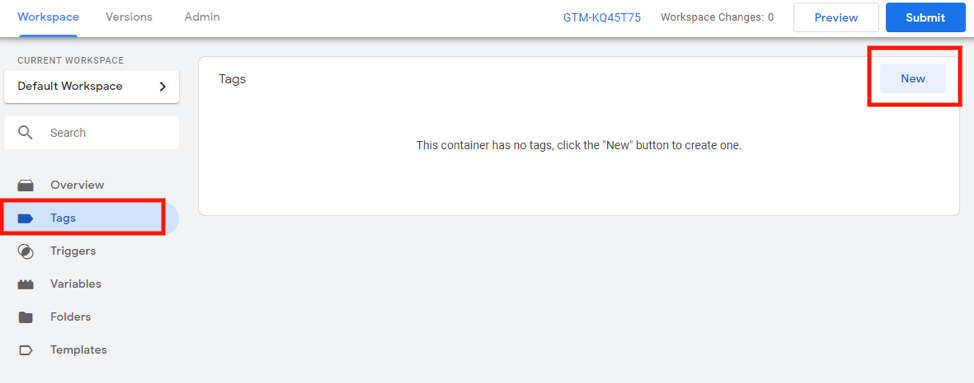
Din noul cont Google Tag Manager, faceți clic pe „Etichete” din bara laterală din stânga, apoi faceți clic pe „Nou” în colțul din dreapta sus al ferestrei.
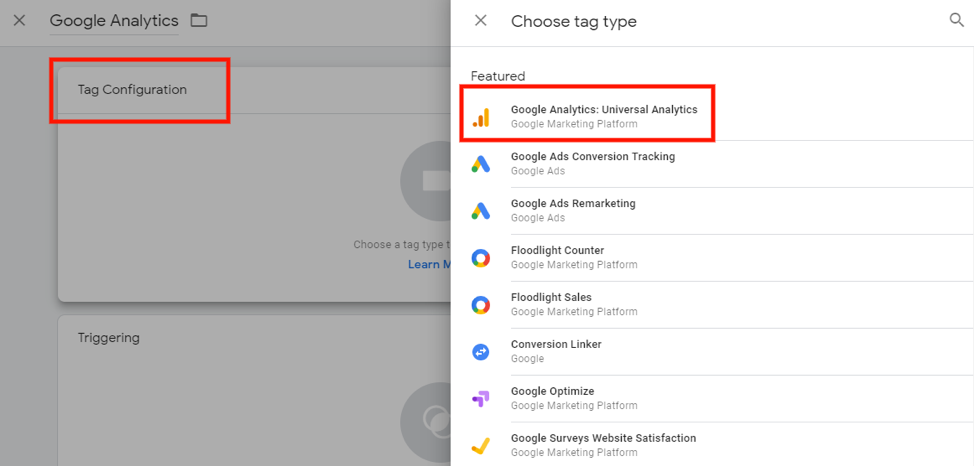
Denumiți eticheta „Google Analytics” și faceți clic pe „Configurare etichetă” și selectați „Google Analytics: Universal Analytic” pentru tipul de etichetă.


Setați tipul de urmărire la „Afișare pagină”, apoi faceți clic pe „Variabilă nouă” din Setările Google Analytics. În cele din urmă, denumiți această nouă variabilă și instalați codul de urmărire Google Analytics pe site-ul dvs. WordPress, așa cum vi se solicită.
Ce pot face cu Google Tag Manager?
Acum că ați finalizat procesul de instalare și configurare, trebuie să știți cum să utilizați Google Tag Manager. Și, poate cel mai important, cum se utilizează Google Tag Manager?
Managerul de etichete Google vă ajută să obțineți o perspectivă asupra modului în care oamenii vă folosesc magazinul de comerț electronic. Prin configurarea etichetelor și a evenimentelor, puteți obține informații valoroase despre domenii cheie. Aceasta include urmărirea trimiterilor de formulare, a descărcărilor de fișiere și a eficienței interacțiunilor din canalul de conversie.
Deși există multe lucruri pe care le puteți face cu Google Tag Manager, să trecem peste câteva dintre cele mai importante (și mai utile) pentru afacerile de comerț electronic.
Urmăriți obiectivele și evenimentele în Google Analytics
Deși afișările de pagină și recomandările sunt valori importante, urmărirea modului în care clienții și clienții potențiali folosesc magazinul dvs. de comerț electronic oferă cea mai precisă imagine a performanței magazinului dvs. Fără Google Tag Manager și Google Analytics, ați avea foarte puține informații despre modul în care clienții și clienții potențiali interacționează cu magazinul dvs. La rândul său, nu veți putea identifica și aborda variabilele care ar putea, de exemplu, să contribuie la un nivel ridicat de abandon al coșului.
Deși nu vom petrece prea mult timp acoperindu-l în această prezentare generală Google Tag Manager, vă vom oferi exemple de obiectiv și de un eveniment pe care îl puteți urmări cu Managerul de etichete.
Obiectiv: Adăugat în coș
Cu Managerul de etichete Google, puteți configura un obiectiv de urmărire pentru fiecare dată când un produs este adăugat în coșul de cumpărături. După ce ați finalizat pașii pentru a configura un obiectiv de urmărire adăugat în coș, aceste interacțiuni vor fi raportate în Google Analytics. Este important să rețineți că acesta nu este un obiectiv pe care l-ați putea urmări în Google Analytics fără a utiliza Managerul de etichete pentru a crea evenimentul.
Eveniment: Vizualizări video
Conținutul video este cea mai populară formă de conținut digital în prezent. Prin urmare, site-urile de comerț electronic care prezintă recenzii de produse, videoclipuri de lansare, videoclipuri cu instrucțiuni și alt conținut video ar trebui să urmărească modul în care clienții și clienții potențiali interacționează cu acele videoclipuri și, cel mai important, modul în care acele rate de implicare afectează conversia. Folosind Google Manager de etichete, puteți configura evenimente de urmărire pentru videoclipuri și puteți compara aceste evenimente cu abandonarea coșului de cumpărături, abandonarea plății sau orice alte valori.
Instalați pixeli de urmărire pentru anunțurile Google Pay-per-Click
Una dintre utilizările cheie pentru Managerii de etichete Google este instalarea și gestionarea pixelilor de remarketing Google Ads și de urmărire a conversiilor Google Ads. Pașii de instalare a acestor pixeli de urmărire sunt în mare parte aceiași pentru ambii.
Pixel de remarketing Google Ads
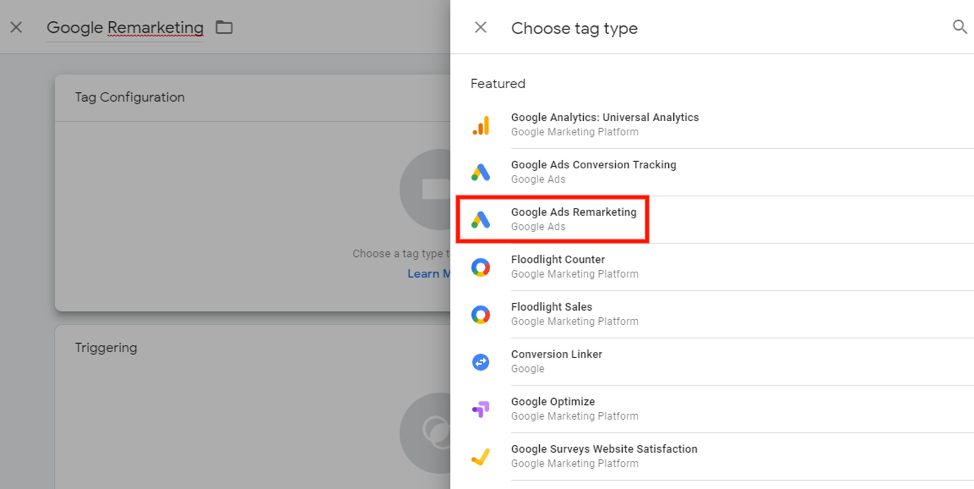
Din contul dvs. Google Tag Manager, creați o nouă etichetă. Numiți-i „Google Remarketing” și selectați „Google Ads Remarketing” ca tip de etichetă.
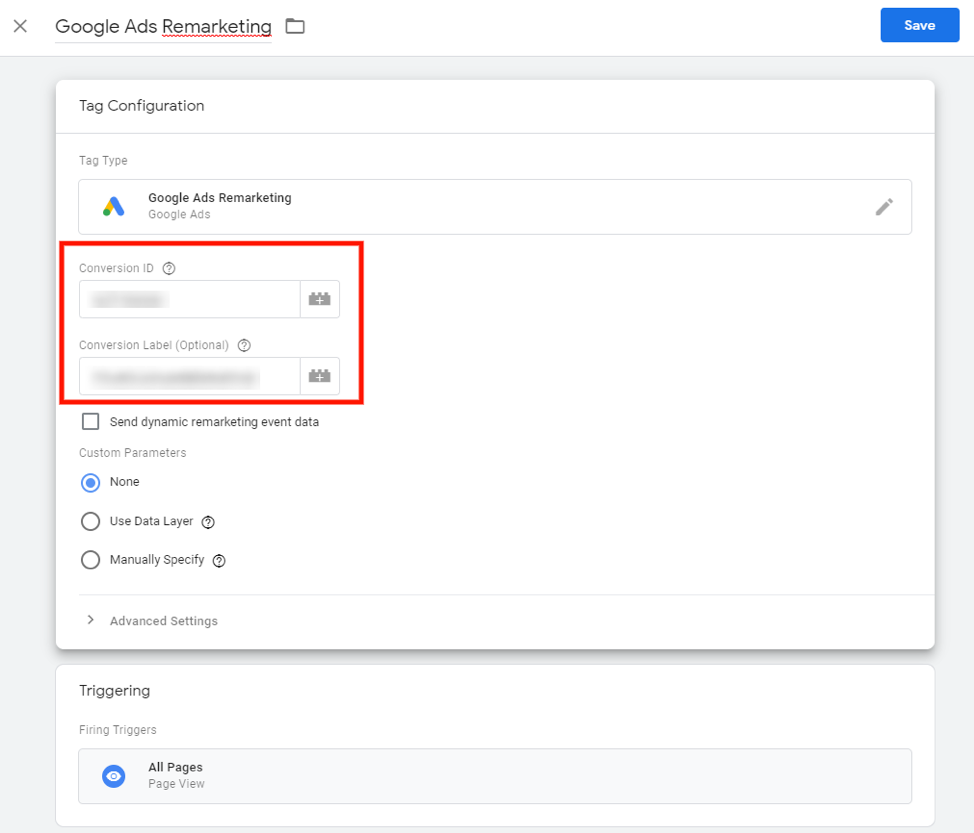
În setările de configurare a etichetei, găsiți ID-ul de conversie Google Ads. Creați o etichetă dacă doriți, apoi setați „Toate paginile” pentru declanșare.
Pixel de urmărire a conversiilor Google Ads
Pentru pixelul de urmărire a conversiilor Google Ads, pașii sunt aproape la fel. Din contul dvs. Google Tag Manager, creați o nouă etichetă. Numiți-o „Conversie Google Ads” și selectați „Conversie Google Ads” ca tip de etichetă.
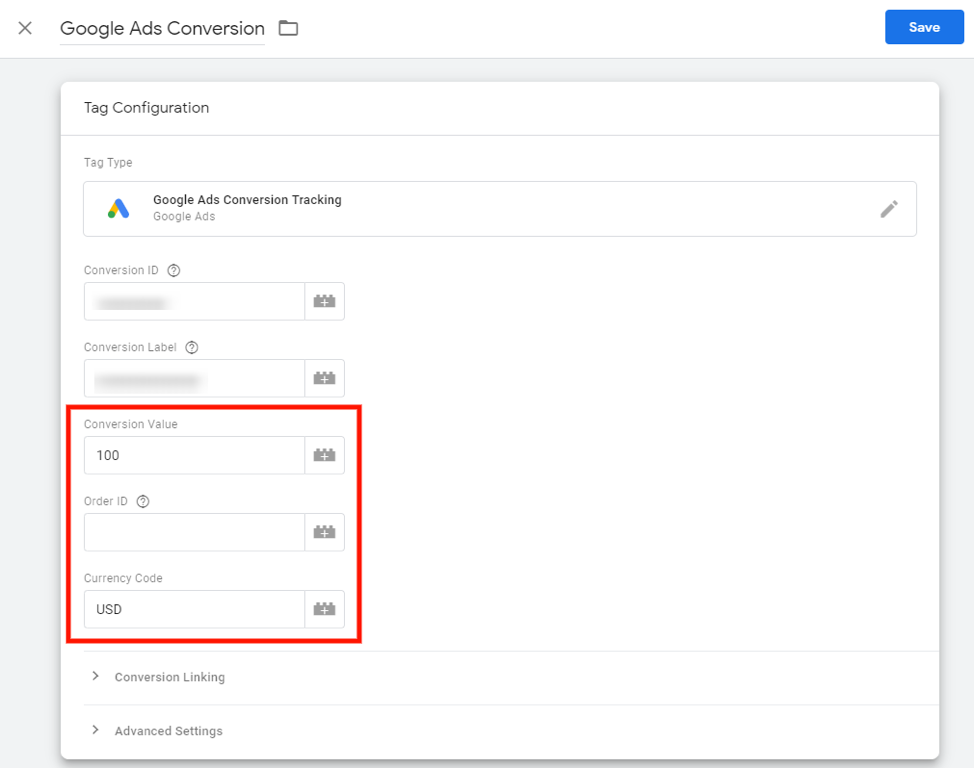
Principala diferență cu pixelul de urmărire a conversiilor Google Ads este opțiunea de a seta o valoare pentru etichetă. În captura de ecran de mai sus, valoarea este setată la 100 USD, ceea ce înseamnă că fiecare conversie pe care o urmărește eticheta valorează 100 USD pentru companie. Utilizarea unei sume este cea mai logică pentru afacerea dvs. Mulți proprietari de afaceri de comerț electronic stabilesc valoarea unei conversii ca valoare medie a tranzacției.
Instalați pixeli de urmărire terți
Similar pixelilor de urmărire Google Ads, Managerul de etichete este adesea folosit pentru a instala coduri de urmărire pentru platforme terțe. În special, Facebook Pixel este adesea instalat pe un site WordPress folosind această metodă.
Lucrul important de reținut este că, atunci când Managerul de etichete Google nu oferă un șablon pentru codul de urmărire pe care doriți să-l instalați, va trebui să utilizați opțiunea HTML personalizată. Pentru a ilustra acest proces, iată pașii pentru instalarea Pixelului Facebook în Managerul de etichete Google.
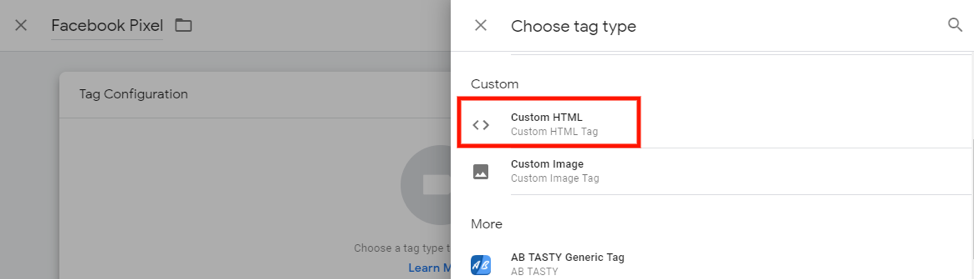
Din contul Google Manager de etichete, creați un nou pixel. Numiți-i „Pixel Facebook” și selectați „HTML personalizat” ca tip de etichetă.
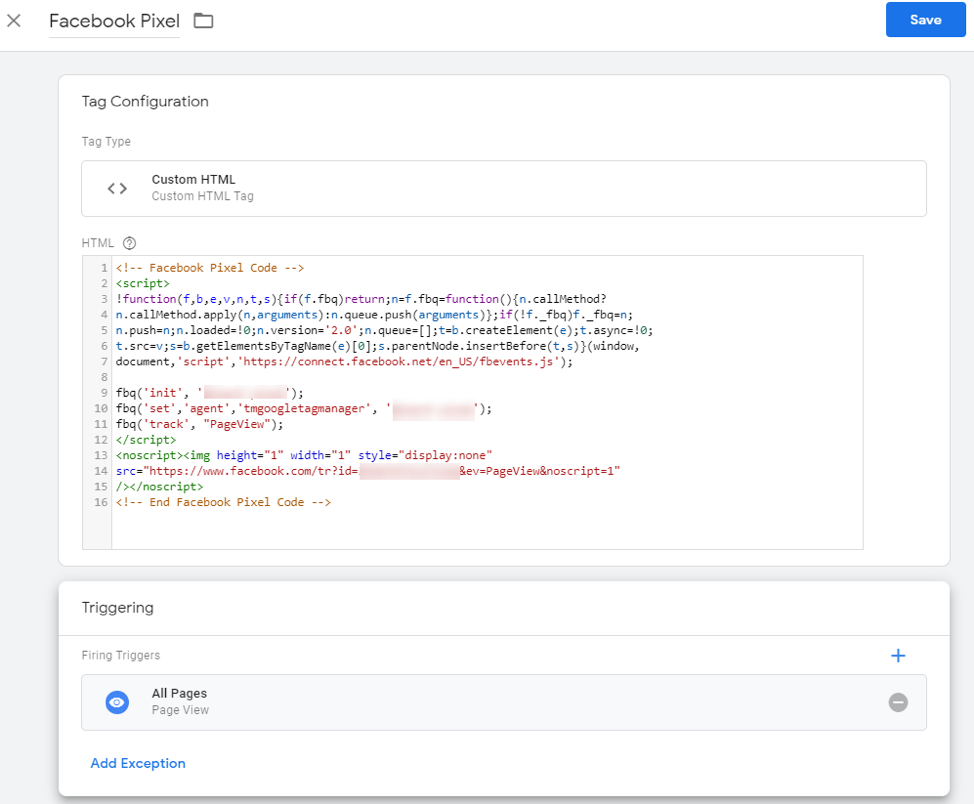
După ce selectați „HTML personalizat” ca tip de etichetă, vi se va oferi un loc în care puteți lipi codul de urmărire Facebook Pixel.
După cum puteți vedea în captura de ecran de mai sus, declanșatorul este setat la „Toate paginile” – dar există și alte opțiuni disponibile, iar Facebook oferă câteva sfaturi pentru a vă ajuta să alegeți opțiunea potrivită pentru cazul dvs.
Aveți nevoie de Google Tag Manager?
Am trecut peste dezavantajele Google Manager de etichete. Pe măsură ce încheiem această prezentare generală, să abordăm o ultimă întrebare: Ar trebui să o utilizați?
Pentru proprietarul unei afaceri de comerț electronic, probabil că nu există nimic mai important decât să învețe despre comportamentul clienților. Pentru că, dacă nu știți cum interacționează clienții dvs. cu magazinul dvs. online, nu aveți cum să vă optimizați pentru a crește conversia. Cu alte cuvinte, orice efort depus pentru a îmbunătăți experiența clienților și călătoria de cumpărare este doar o lovitură în întuneric.
Managerul de etichete Google vă oferă o fereastră către experiența dvs. client. Folosind Managerul de etichete pentru a publica și gestiona etichetele pentru magazinul dvs. de comerț electronic, puteți crește conversia și puteți genera mai multe venituri pentru afacerea dvs.
Nexcess este furnizorul de găzduire premier pentru o afacere de comerț electronic de înaltă performanță
Ce obții atunci când combini 99 la sută timp de funcționare, optimizare SEO de sus în jos, tone de pluginuri incluse de la IconicWP, suport pentru dropshipping și un abonament Glew.io fără costuri suplimentare? Obțineți Nexcess Managed WooCommerce Hosting.
Planurile de găzduire Nexcess WooCommerce au fost concepute având în vedere trei principii: fiabilitate, scalabilitate și viteză. Fiecare magazin de comerț electronic care rulează pe un plan de găzduire WooCommerce gestionat beneficiază de tot ceea ce planurile Nexcess au de oferit, de la tehnologia de abandonare a coșului de cumpărături pentru a minimiza vânzările pierdute până la modalitățile aproape nelimitate în care puteți personaliza aspectul magazinului dvs. online. Cel mai bun dintre toate, planurile de găzduire Nexcess au prețuri competitive și vin cu asistență remarcabilă non-stop.
Aflați mai multe despre cum puteți beneficia de Nexcess Managed WooCommerce Hosting și începeți astăzi.
